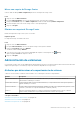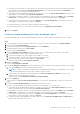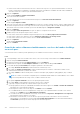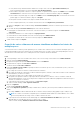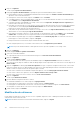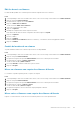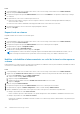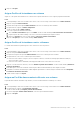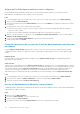Administrator Guide
Table Of Contents
- Acerca de esta Guía
- Storage Manager 2020 R1 Guía del administrador
- Descripción general de Storage Manager
- Compatibilidad de la administración
- Requisitos de software y hardware
- Puertos predeterminados que usa Storage Manager
- Compatibilidad con IPv6
- Funciones de Storage Manager
- Descripción general de Storage Manager Client
- Introducción
- Utilizar el cliente para conectarse al Data Collector
- Próximos pasos:
- Agregar usuarios de Storage Manager
- Agregar Storage Centers a Storage Manager
- Configurar volúmenes de Storage Center
- Agregar servidores a los Storage Centers
- Agregar Grupos de PS a Storage Manager
- Agregar clústeres FluidFS a Storage Manager
- Configurar notificaciones por correo electrónico
- Configurar Storage Centers remotos y QoS de replicación
- Configurar replicaciones y Live Volumes
- Preparar la recuperación tras desastres
- Descripción general de Storage Center
- Cómo funciona la virtualización del almacenamiento
- Interfaz de usuario para la administración del Storage Center
- Implementación de Storage Center
- Detección y configuración de sistemas de almacenamiento Serie SCv2000 sin inicializar
- Abrir el asistente Detectar y configurar Storage Centers no inicializados desde la pantalla de inicio de sesión de Storage Manager Client
- Abrir el asistente Detectar y configurar Storage Centers no inicializados desde Storage Manager Client
- Seleccione un Storage Center para inicializar
- Información del sistema
- Establecer información del administrador
- Configuración de dominios de error de iSCSI (front-end de iSCSI solamente)
- Confirmación de la configuración de Storage Center
- Implementar el Storage Center
- Revisar rutas redundantes (tarjetas front-end FC o SAS)
- Heredar configuración
- Configurar los valores de hora
- Configurar los valores de un servidor SMTP
- Configurar SupportAssist
- Aceptar el acuerdo de recopilación de SupportAssist
- Proporcionar información de contacto
- Proporcionar información de contacto del sitio
- Validar la conexión de SupportAssist
- Actualización de Storage Center
- Establecer el perfil de almacenamiento predeterminado (solo para controladoras de la Serie SCv2000)
- Complete la configuración y realice los siguientes pasos
- Descubrir y configurar sistemas de almacenamiento sin inicializar con Serie SCv3000
- Abrir el asistente Detectar y configurar Storage Centers no inicializados desde la pantalla de inicio de sesión de Storage Manager Client
- Abrir el asistente Detectar y configurar Storage Centers no inicializados desde Storage Manager Client
- Seleccione un Storage Center para inicializar
- Página de bienvenida
- Autorización de instalación personalizada
- Información del sistema
- Establecer información del administrador
- Confirmación de la configuración de Storage Center
- Implementar el Storage Center
- Introducir la configuración del servidor de administración de claves
- Crear un tipo de almacenamiento
- Tolerancia a errores
- Heredar configuración
- Configurar los valores de hora
- Configurar los valores de un servidor SMTP
- Configurar SupportAssist
- Aceptar el acuerdo de recopilación de SupportAssist
- Proporcionar información de contacto
- Proporcionar información de contacto del sitio
- Validar la conexión de SupportAssist
- Actualización de Storage Center
- Complete la configuración y realice los siguientes pasos
- Detectar y configurar sistemas de almacenamiento sin inicializar con SC5020 y SC7020
- Abrir el asistente Detectar y configurar Storage Centers no inicializados desde la pantalla de inicio de sesión de Storage Manager Client
- Abrir el asistente Detectar y configurar Storage Centers no inicializados desde Storage Manager Client
- Introducción a la configuración inicial de Storage Center
- Seleccione un Storage Center para inicializar
- Página de bienvenida
- Autorización de instalación personalizada
- Información del sistema
- Establecer información del administrador
- Confirmación de la configuración de Storage Center
- Implementar el Storage Center
- Introducir la configuración del servidor de administración de claves
- Crear un tipo de almacenamiento
- Tolerancia a errores
- Heredar configuración
- Configurar los valores de hora
- Configurar los valores de un servidor SMTP
- Configurar SupportAssist
- Aceptar el acuerdo de recopilación de SupportAssist
- Proporcionar información de contacto
- Proporcionar información de contacto del sitio
- Validar la conexión de SupportAssist
- Complete la configuración y realice los siguientes pasos
- Configuración de Storage Centers SC4020 y SC8000
- Página de bienvenida
- Enviar la licencia de Storage Center
- Crear una carpeta de discos
- Agregar una controladora (Asistente de configuración de Storage Center)
- Información del sistema
- Introducir la configuración del servidor de administración de claves
- Configurar puertos
- Heredar configuración
- Configurar los valores de hora
- Configurar los valores de un servidor SMTP
- Aceptar el acuerdo de recopilación de SupportAssist
- Proporcionar información de contacto
- Proporcionar información de contacto del sitio
- Validar la conexión de SupportAssist
- Complete la configuración y realice los siguientes pasos
- Configuración de Storage Centers SC9000
- Página de bienvenida
- Información del sistema
- Enviar la licencia de Storage Center
- Crear una carpeta de discos
- Implementación de Storage Center: agregar una controladora
- Implementar el Storage Center
- Introducir la configuración del servidor de administración de claves
- Crear un tipo de almacenamiento
- Configurar puertos
- Heredar configuración
- Configurar los valores de hora
- Configurar los valores de un servidor SMTP
- Configurar SupportAssist
- Aceptar el acuerdo de recopilación de SupportAssist
- Proporcionar información de contacto
- Proporcionar información de contacto del sitio
- Validar la conexión de SupportAssist
- Complete la configuración y realice los siguientes pasos
- Configurar un host local o un host VMware
- Detección y configuración de sistemas de almacenamiento Serie SCv2000 sin inicializar
- Administración del Storage Center
- Cómo agregar y organizar Storage Centers
- Administración de volúmenes
- Atributos que determinan el comportamiento de volumen
- Íconos de volumen
- Creación de volúmenes
- Modificación de volúmenes
- Edición de varios volúmenes
- Cambio del nombre de un volumen
- Mover un volumen a una carpeta de volúmenes diferente
- Mover varios volúmenes a una carpeta de volúmenes diferente
- Expansión de un volumen
- Habilitar o deshabilitar el almacenamiento en caché de lectura/escritura para un volumen
- Asignar Perfiles de Instantánea a un volumen
- Asignar Perfiles de Instantánea a varios volúmenes
- Asignar un Perfil de almacenamiento diferente a un volumen
- Asignar un Perfil de almacenamiento a varios volúmenes
- Forzar las operaciones de escritura en el nivel de almacenamiento más bajo para un volumen
- Asociar un departamento de Anulación con un volumen
- Configurar un límite de consumo de espacio para un volumen
- Configurar un Id. de disco único de OpenVMS para un volumen
- Configurar el máximo de volúmenes de vistas relacionadas de un volumen
- Copia de volúmenes
- Migración de volúmenes con Live Migrate
- Requisitos de la Live Migration
- Roles de la Live Migration
- Creación de Live Migration
- Modificaciones de migraciones en vivo
- Intercambiar el Storage Center primario de un Live Volume
- Cancelar un intercambio de Storage Center de origen en la Live Migration
- Permitir que una Live Migration intercambie roles automáticamente
- Completar una Live Migration
- Habilitar o deshabilitar la desduplicación de una Live Migration
- Cambiar el nodo QoS de replicación de origen para una Live Migration
- Eliminar una Live Migration
- Visualización de volúmenes de Live Migration
- Creación y administración de carpetas de volúmenes
- Creación y administración de Instantáneas de volúmenes
- Crear manualmente una Instantánea para un volumen
- Ver Instantáneas de un volumen
- Asignar Perfiles de Instantánea a un volumen
- Creación de un volumen de recuperación local (ver volumen) a partir de una Instantánea
- Pausar la creación de Instantánea de un volumen
- Pausar caducidad de Instantánea de un volumen
- Permitir que la Instantánea más reciente de un volumen se caduque
- Hacer caducar una Instantánea manualmente
- Asignación de volúmenes a servidores
- Asignación de un volumen a un servidor
- Asignar varios volúmenes a un servidor
- Desasignar un volumen desde un servidor
- Desasignar varios volúmenes desde servidores
- Promover la asignación de un volumen desde un servidor a un clúster de servidores
- Degradar una asignación desde un clúster de servidores a un servidor individual
- Implementar una imagen de volumen de inicio a un nuevo servidor
- Cambiar el LUN utilizado por una asignación de volumen/servidor
- Especificar qué Controladora procesa E/S para una asignación de volumen/servidor
- Limitar el número de rutas de acceso que se puede usar para una asignación volumen/servidor
- Cambiar una asignación de volumen/servidor a sólo lectura
- Eliminación de volúmenes y carpetas de volúmenes
- Administración de reducción de datos
- Datos seleccionables para la reducción de datos
- Plataformas de hardware compatibles
- Compresión
- Desduplicación
- Ver la cantidad de espacio ahorrado por la reducción de datos
- Cambiar el perfil de reducción de datos predeterminado
- Pausar o reanudar la reducción de datos
- Deshabilitar la reducción de datos para un volumen
- Administración de los Instantánea
- Administración de perfiles de almacenamiento
- Crear un perfil de almacenamiento (Storage Center 7.2.1 y versiones anteriores)
- Crear un perfil de almacenamiento (Storage Center 7.2.10 y versiones posteriores)
- Aplicar un Perfil de almacenamiento a uno o varios volúmenes
- Aplicar un Perfil de almacenamiento a un servidor
- Eliminar un Perfil de almacenamiento
- Administración de perfiles de QoS
- Importación de volúmenes desde un arreglo de almacenamiento externo
- Conectarse a un arreglo de almacenamiento externo (iSCSI)
- Requisitos de importación de Arreglo de almacenamiento de PS Series
- Requisitos de importación de Storage Center
- Requisitos de importación de MD Series
- Sistemas operativos de servidor compatibles con la importación en línea
- Importar datos desde un dispositivo externo (fuera de línea)
- Importar datos desde un dispositivo externo (en línea)
- Administración del servidor de Storage Center
- Opciones de administración del servidor
- Administración de servidores en un Storage Center
- Creación de servidores
- Modificación de servidores
- Aplicar uno o más Perfiles de Instantánea a un servidor
- Agregar un servidor a un clúster de servidor
- Quitar un servidor de un clúster de servidor
- Conversión de un servidor físico en un servidor virtual
- Conversión de un servidor virtual en un servidor físico
- Cambio del nombre de un servidor
- Cambio del sistema operativo de un servidor
- Mover un servidor a una carpeta de servidor diferente
- Agregar uno o más HBA a un servidor
- Quitar uno o más HBA de un servidor
- Asignación de volúmenes a servidores
- Creación y administración de carpetas de servidores
- Eliminación de servidores y carpetas de servidores
- Administración de de forma central en la vista Servidores
- Tipos de servidores que pueden ser administrados de manera centralizada
- Storage Manager Server Agent para los servidores de Windows
- Compatibilidad IPMI para appliances NAS
- Registro de servidores con Storage Manager
- Organización y extracción de los servidores registrados
- Creación de una carpeta de servidor
- Cambiar el nombre de una carpeta de servidores
- Mover una carpeta de servidores
- Mover un servidor a una carpeta diferente
- Habilitar o deshabilitar la Administración automática de los objetos de servidor de Storage Center
- Eliminar un servidor registrado
- Eliminar una carpeta de servidores
- Actualización de la información del servidor
- Administración de recopilación de datos y configuración de informes
- Creación de volúmenes del servidor y almacenes de datos
- Asignación y creación de servidores virtuales en los Storage Centers
- Asignación manual de un servidor de Windows a un servidor de Storage Center
- Administración de appliances NAS con Windows Storage Server
- Ver la información del sistema operativo acerca de un appliance NAS basado en Windows
- Ver la información de la conectividad del HBA de un appliance NAS basado en Windows
- Ver la información del estado del hardware de un appliance NAS basado en Windows
- Borrar el registro de eventos del sistema (SEL) de un appliance NAS basado en Windows
- Apagar un appliance NAS basado en Windows
- Restablecer la alimentación de un appliance NAS basado en Windows
- Instalación y uso de Server Agent en un servidor Windows
- Administrar volúmenes virtuales con Storage Manager
- Configuración de VVols en Storage Manager
- Conceptos del volumen virtual de VMware
- Configuración de operaciones de VVols en Storage Manager
- Proveedor VASA
- Administración de contenedores de almacenamiento
- Creación de almacenes de datos VVol
- Crear un almacén de datos y asignarlo a un servidor ESX VMware
- Ver VVol e información de almacenes de datos
- Supervisión de punto final de protocolo
- Administración del Arreglo de almacenamiento de PS Series
- Acerca de los grupos
- Acerca de los volúmenes
- Creación de un volumen
- Modificar un volumen
- Creación de una carpeta de volúmenes
- Editar una carpeta de volúmenes
- Eliminación de una carpeta de volúmenes
- Mover un volumen a una carpeta
- Mover varios volúmenes a una carpeta
- Cambio del nombre de un volumen
- Realizar una copia idéntica de un volumen
- Modificar configuración de acceso del volumen
- Establecer un volumen en línea o fuera de línea
- Agregar grupos de políticas de acceso a un volumen
- Agregar políticas de acceso a un volumen
- Crear un punto de acceso básico
- Eliminación de un volumen
- Restaurar un volumen desde la Papelera de reciclaje
- Vaciado de la Papelera de reciclaje
- Eliminar un volumen en la papelera de reciclaje de forma permanente
- Acerca de las instantáneas
- Administración de programas de replicación
- Acerca de las políticas de acceso
- Crear una cuenta CHAP local
- Editar una cuenta CHAP local
- Modificar la autenticación de destino
- Establecer el filtro de detección iSCSI
- Crear un grupo de políticas de acceso
- Editar un grupo de políticas de acceso
- Eliminar un grupo de políticas de acceso
- Crear una política de acceso
- Editar una política de acceso
- Eliminar una política de acceso
- Supervisar un Grupo de PS Series
- Mantenimiento de Storage Center
- Administración de la configuración de Storage Center
- Visualización y modificación de la información del Storage Center
- Modificación de los valores de red del Storage Center
- Configuración de las preferencias del usuario de Storage Center
- Establecer el tamaño predeterminado para volúmenes nuevos
- Establecer el nombre de volumen base predeterminado para los volúmenes nuevos
- Establecer la configuración predeterminada de reducción de datos para volúmenes nuevos
- Establecer la configuración predeterminada de la caché para volúmenes nuevos
- Establecer las opciones de Instantánea predeterminadas para volúmenes nuevos
- Habilitar o deshabilitar la configuración avanzada de asignación del volumen
- Establecer el sistema operativo predeterminado para servidores nuevos
- Establecer el Perfil de almacenamiento predeterminado para volúmenes nuevos
- Establecer el tipo de almacenamiento predeterminado para volúmenes nuevos
- Establecer el perfil predeterminado de volumen QoS
- Permitir selección de perfil de QoS
- Configuración de los valores de los datos del Storage Center
- Configuración de los valores de consola segura de Storage Center
- Configuración de los valores SMTP del Storage Center
- Configuración de los valores SNMP del Storage Center
- Configuración de los valores de tiempo del Storage Center
- Configuración de filtros para restringir el acceso administrativo
- Configuración de un Storage Center para que herede los valores
- Administración de grupos y usuarios de Storage Center
- Niveles de privilegio de usuario
- Grupos de usuarios
- Administración y autenticación de cuentas de usuario
- Administración de usuarios locales de Storage Center
- Crear un usuario del Storage Center local
- Configurar las preferencias de usuario predeterminadas de nuevos usuarios de Storage Center
- Aumentar el nivel de privilegio para un usuario del Storage Center local
- Cambiar el idioma preferido para un usuario de Storage Center
- Cambiar el tiempo de espera de sesión para un usuario del Storage Center local
- Habilitar o deshabilitar el acceso para un usuario del Storage Center local
- Modificar la pertenencia a un grupo local para un usuario del Storage Center local
- Configurar preferencias para un usuario del Storage Center local
- Modificar la información descriptiva acerca de un usuario del Storage Center local
- Cambiar la contraseña para un usuario del Storage Center local
- Eliminar un usuario del Storage Center local
- Restaurar un usuario del Storage Center local eliminado
- Administración de grupos de usuarios de Storage Center locales
- Crear un grupo de usuarios local
- Administrar la pertenencia de usuario de un grupo de usuarios del Storage Center local
- Administrar la pertenencia a grupo de usuarios de directorio de un grupo de usuarios del Storage Center local
- Administrar el acceso a carpetas otorgado por un grupo de usuarios del Storage Center local
- Eliminar un grupo de usuarios del Storage Center local
- Habilitación de la autenticación de servicios de directorio
- Administración de usuarios del servicio de directorio
- Concesión de acceso a un usuario de directorio
- Aumentar el nivel de privilegio para un usuario del servicio de directorio
- Cambiar el tiempo de espera de la sesión para un usuario del servicio de directorio
- Habilitar o deshabilitar el acceso de un usuario de servicio de directorio
- Modificar la pertenencia al grupo local para un usuario del servicio de directorio
- Configurar las preferencias de un usuario de servicio de directorio
- Modificar la información descriptiva sobre un usuario de servicio de directorio
- Eliminar un usuario de servicio de directorio
- Restaurar un usuario de servicio de directorio eliminado
- Administración de grupos de usuarios de directorio
- Administración de los requisitos de contraseña de usuario del Storage Center local
- Administración de los puertos de IO del extremo frontal
- Modos de conectividad de front-end
- Acerca de dominios de error y puertos
- Dominios de error para sistemas de almacenamiento de Serie SCv2000
- Dominios de error para sistemas de almacenamiento de la Serie SCv3000
- Dominios de error para puertos SAS front-end para Sistemas de almacenamiento SC4020
- Dominios con error en Modo de puerto virtual
- Dominios con error en el Modo Heredado
- Comportamiento de la conmutación por error
- Reequilibrar puertos de front-end
- Administración del hardware del puerto de E/S del extremo frontal
- Cambiar el nombre a un puerto de E/S del extremo frontal
- Restablecer un nombre de puerto de IO de front-end en el WWN
- Cambiar el puerto físico de E/S preferido para un puerto de E/S virtual
- Establecer o modificar la dirección IP y la puerta de enlace de un solo puerto iSCSI
- Probar la conectividad de red para un puerto iSCSI
- Establecer definiciones de alerta de umbral para un puerto de E/S de Front-End
- Configurar puertos de E/S de front-end (Fibre Channel y SAS)
- Configuración de puertos de E/S del extremo frontal (iSCSI)
- Eliminación de un dominio de error
- Anular la configuración de los puertos de E/S del extremo frontal
- Conversión de puertos de front-end al modo de puerto virtual
- Administración del hardware del puerto de E/S del extremo posterior
- Agrupamiento de puertos de E/S de Fibre Channel mediante dominios de error
- Agrupar los puertos de E/S iSCSI mediante dominios de falla
- Soporte de etiquetado de VLAN de iSCSI
- Creación de dominios de error de iSCSI
- Modificación de dominios de error de iSCSI
- Cambiar el nombre de un dominio de error de iSCSI
- Modificar la configuración de red del puerto de control del dominio de error de iSCSI
- Agregar un Id. de VLAN para un dominio de error iSCSI físico
- Modificar la MTU para un dominio de error de iSCSI
- Modificar el puerto TCP para un dominio de error de iSCSI
- Modificar el tamaño de ventana de iSCSI de un dominio de error de iSCSI
- Modificar la configuración del resumen de un dominio de error de iSCSI
- Modificar la configuración de tiempo de espera de un dominio de error de iSCSI
- Agregar puertos a un dominio de error de iSCSI
- Probar la conectividad de red para un puerto iSCSI en un dominio de error
- Eliminar puertos de un dominio de error de iSCSI
- Eliminar un dominio de error de iSCSI
- Configuración de reenvío de puertos NAT para dominios de error iSCSI
- Configuración de CHAP para dominios de error de iSCSI
- Configurar el CHAP para servidores en un dominio de fallo iSCSI
- Modificar la configuración de CHAP para un servidor en un dominio de error de iSCSI
- Eliminar la configuración de CHAP para un servidor en un dominio de error de iSCSI
- Habilitar CHAP bidireccional para la replicación iSCSI en un dominio de error
- Agrupar los puertos de E/S SAS mediante dominios de falla
- Administración de discos y carpetas de discos
- Administración de discos de Storage Center
- Buscar discos nuevos
- Creación de una carpeta de discos
- Eliminar carpeta de discos
- Modificar una carpeta de discos
- Administrar discos sin asignar
- Habilitar o deshabilitar la luz indicadora del disco
- Liberar un disco
- Cancelar la liberación de un disco
- Eliminación de un disco
- Restauración de un disco
- Reemplazar un disco en error
- Administración de los datos seguros
- Administración de la redundancia de datos
- Administración de Gabinetes de discos
- Agregar un Carcasa
- Eliminar un Carcasa
- Volver a colocar un gabinete
- Cambiar el nombre de un Carcasa de discos
- Establecer una etiqueta de propiedad de un Carcasa de discos
- Eliminar un gabinete
- Silenciar una alarma del Carcasa
- Reactivar audio de una alarma del Carcasa
- Borrar el estado de cambio de un ventilador de enfriamiento del Carcasa
- Borrar el estado de cambio de un módulo de E/S del Carcasa
- Borrar el estado de cambio de un suministro de energía del Carcasa
- Reemplazar un suministro de energía defectuoso
- Borrar el estado bajo de voltaje para un suministro de energía
- Borrar el estado de intercambio para un sensor de temperatura
- Borrar los valores mínimo y máximo registrados para el sensor de temperatura
- Reemplazar un sensor del ventilador de enfriamiento defectuoso
- Habilitar o deshabilitar la luz indicadora del disco
- Borrar el estado de intercambio de un disco
- Administración de las controladoras de Storage Center
- Actualización de Storage Center
- Cierre y reinicio de un Storage Center
- Administración de las Unidades sustituibles de campo (FRU)
- Administración de la configuración de Storage Center
- Visualización de información de Storage Center
- Visualización de la información de resumen
- Complementos de resumen de Storage Center
- Visualización de la información de resumen de un Storage Center
- Visualización de la información de resumen para varios Storage Centers
- Uso del complemento de estado
- Uso del complemento de resumen de almacenamiento
- Uso del complemento de resumen de E/S de front end
- Uso del complemento de alertas actuales
- Uso del complemento de validación de replicaciones
- Uso del complemento de los 10 volúmenes de crecimiento más rápido
- Uso del complemento de alertas de umbral actual
- Visualización de la información detallada del uso de almacenamiento
- Visualización del rendimiento histórico de E/S
- Visualización del rendimiento de E/S actual
- Configuración de las opciones de gráficos
- Configurar el programa de recopilación de datos de Storage Center
- Exportación de datos de uso
- Supervisión de hardware de Storage Center
- Supervisión de una Controladora de Storage Center
- Ver información de resumen para todas las Controladoras de un Storage Center
- Ver información de resumen para una Controladora
- Ver el diagrama de una Controladora
- Ver la información de puerto de IO y el estado de una Controladora
- Buscar un puerto en el diagrama de la Controladora
- Ver el estado del ventilador de una Controladora
- Ver el estado del suministro de energía de una Controladora
- Ver la información de temperatura de una Controladora
- Ver el estado del sensor de voltaje de una Controladora
- Ver el estado de la tarjeta de memoria caché de una Controladora
- Supervisión de un Carcasa de disco de Storage Center
- Ver la información de resumen de todos los Gabinetes de un Storage Center
- Ver la información de resumen de un Carcasa
- Visualización de un diagrama de un Carcasa
- Ver el estado de alarma de una Carcasa
- Ver el estado de disco de un Carcasa
- Buscar un disco en el diagrama del Carcasa
- Ver el estado del ventilador de enfriamiento de un Carcasa
- Buscar un detector del ventilador de enfriamiento en el diagrama del Carcasa
- Ver el estado del módulo de IO de un Carcasa
- Buscar el módulo IO en el diagrama del Carcasa
- Ver el estado del suministro de energía de una Carcasa
- Buscar un suministro de energía en el diagrama del Carcasa
- Ver las temperaturas para una Carcasa
- Supervisión de resistencia de SSD
- Visualización del estado de SAI
- Supervisión de una Controladora de Storage Center
- Visualización de la información de resumen
- SMI-S
- Administración de FluidFS
- Cómo funciona el NAS de crecimiento modular FS8600
- Terminología del NAS de escalamiento horizontal FS8600
- Características clave del NAS de crecimiento modular
- Descripción general del hardware FS8600
- Descripción general de la arquitectura FS8600
- Almacenamiento en caché y redundancia de datos
- Protección de metadatos de archivos
- Equilibrio de carga y alta disponibilidad
- Puertos utilizados por el clúster FluidFS
- Administración del sistema FluidFS para servidores FS Series
- Conmutación por error de sesión óptima
- Uso de la CLI o el Storage Manager Client para conectarse al clúster FluidFS
- Conectarse al clúster FluidFS mediante el Storage Manager Client
- Volver a conectarse al clúster FluidFS
- Conectarse a la CLI del clúster FluidFS mediante una consola VGA
- Conectarse a la CLI del clúster FluidFS a través de SSH mediante una contraseña
- Conectarse a la CLI del clúster FluidFS mediante la autenticación de claves SSH
- Administración de la administración segura
- Agregar una subred de administración segura
- Cambiar la interfaz de subred de administración segura
- Cambiar el prefijo de la subred de administración segura
- Cambiar la etiqueta de VLAN de la subred de administración segura
- Cambiar la VIP de la subred de administración segura
- Cambiar las direcciones IP de la Controladora NAS para la subred de administración segura
- Habilitar o deshabilitar administración segura
- Administración del nombre de clúster FluidFS
- Aceptar el contrato de licencia de usuario final
- Administración de la hora del sistema
- Administración del servidor FTP
- Administración del SNMP
- Administración del modo de regulación de la exploración de estado
- Administración del modo de funcionamiento
- Administración de las conexiones de cliente
- Mostrar la distribución de clientes entre Controladoras NAS
- Ver clientes asignados a una Controladora NAS
- Asignar o anular la asignación de un cliente a una Controladora NAS
- Migración manual de clientes a otra Controladora NAS
- Conmutación por recuperación tras error de clientes a su Controladora NAS asignada
- Reequilibrar las conexiones cliente entre las Controladoras NAS
- Cómo apagar y reiniciar Controladoras NAS
- Administración del appliance NAS y parpadeo de la Controladora NAS
- Redes de FluidFS
- Administración de la puerta de enlace predeterminada
- Administración de servidores y sufijos DNS
- Administración de las rutas estáticas
- Administración de las redes del cliente
- Ver las redes cliente
- Crear una red de cliente
- Cambiar el prefijo de una red de cliente
- Cambiar la etiqueta de VLAN para una red del cliente
- Cambiar las direcciones VIP de cliente para una red de cliente
- Cambiar las direcciones IP de una Controladora NAS para una red de cliente
- Eliminar una red de cliente
- Ver la MTU de la red del cliente
- Cambiar la MTU de la red de cliente
- Ver el modo de enlace de la red de cliente
- Cambiar el modo de enlace de la red del cliente
- Acerca de Multicanal
- Visualización de los WWN Fibre Channel
- Administración de la conectividad SAN iSCSI
- Agregar o quitar un puerto iSCSI
- Agregar o quitar una red Fabric iSCSI
- Cambiar la etiqueta de VLAN para una red Fabric iSCSI
- Cambiar las direcciones IP de la Controladora NAS para una red Fabric iSCSI
- Autenticación y administración de cuentas FluidFS
- Administración y autenticación de cuentas
- Cuentas administrativas predeterminadas
- Cuentas de usuario local y de grupo local predeterminadas
- Administración de cuentas de administrador
- Administración de usuarios y grupos locales con MMC
- Administración de los usuarios locales
- Agregar un usuario local
- Cambiar el grupo local principal al que se haya asignado un usuario local
- Cambiar los grupos locales secundarios a los que se haya asignado un usuario local
- Habilitar o deshabilitar un usuario local
- Establecer la directiva de contraseñas para un usuario local
- Cambiar la contraseña de un usuario local
- Eliminar un usuario local
- Administración de grupos locales
- Administración de Active Directory
- Administración de LDAP
- Reducir la cantidad de árboles secundarios para búsquedas
- Habilitar la autenticación LDAP
- Cambiar el DN de base de LDAP
- Agregar o quitar servidores LDAP
- Habilitar o deshabilitar LDAP en el esquema extendido de Active Directory
- Habilitar o deshabilitar la autenticación para la conexión LDAP.
- Habilitar o deshabilitar el cifrado TLS para la conexión LDAP
- Deshabilitar la autenticación de LDAP
- Administración de NIS
- Administración de las asignaciones de usuarios entre usuarios de Windows y UNIX/Linux
- Exportaciones, recursos compartidos y volúmenes NAS FluidFS
- Administración del bloque NAS
- Ver las reservas de almacenamiento interno
- Ver el tamaño del bloque NAS
- Ampliar el tamaño del bloque NAS
- Establecer el nivel de los metadatos
- Habilitar o deshabilitar una alerta de espacio utilizado de un bloque NAS
- Habilitar o deshabilitar una alerta de espacio no utilizado de un bloque NAS
- Acerca de multiempresa
- Crear un nuevo inquilino
- Mover un volumen NAS de un inquilino a otro
- Administración de volúmenes NAS
- Estilos de seguridad del archivo
- Aprovisionamiento grueso y reducido para los volúmenes NAS
- Administración de espacio del volumen NAS
- Selección de una estrategia para la creación de volumen NAS
- Ejemplos de la creación de un volumen NAS
- Terminología de espacio de almacenamiento de volúmenes NAS
- Administración del Perfil de almacenamiento para un bloque o clúster NAS
- Configuración de volúmenes NAS
- Optimizar volúmenes NAS para su uso como almacenes de datos VMware vSphere
- Restringir el acceso a instantáneas
- Ver los volúmenes NAS
- Creación de una carpeta de volúmenes NAS
- Cambiar el nombre de un volumen NAS
- Cambiar resolución de hora de acceso para un volumen NAS
- Cambiar permisos de interoperabilidad para un volumen NAS
- Cambiar la configuración de espacio de un volumen NAS
- Desasignación de SCSI
- Habilitar o deshabilitar una alerta de espacio utilizado de un volumen NAS
- Habilitar o deshabilitar una alerta de espacio no utilizado de un volumen NAS
- Habilitar o deshabilitar una alerta de umbral de consumo de espacio de instantáneas de un volumen NAS
- Eliminar un volumen NAS
- Organización de volúmenes NAS en Storage Manager en carpetas
- Clonación de un volumen NAS
- Administración de los recursos compartidos de SMB
- Configuración de los recursos compartidos de SMB
- Ver todos los recursos compartidos SMB en el clúster FluidFS
- Ver recursos compartidos SMB en un volumen NAS
- Crear un recurso compartido SMB
- Eliminar un recurso compartido SMB
- Configuración de permisos en el nivel de recurso compartido para un recurso compartido SMB
- Habilitar o deshabilitar la conexión de la enumeración de recursos compartidos basada en acceso para un Recurso compartido SMB
- Habilitar o deshabilitar el cifrado basado en AES para un recurso compartido SMB
- Habilitación o deshabilitación de la firma de mensajes SMB
- Habilitación o deshabilitación del cifrado de mensajes SMB
- Visualización y desconexión de conexiones de SMB
- Uso de los recursos compartidos principales de SMB
- Cambio del propietario de un recurso compartido SMB
- Administración de las ACL o los SLP en un recurso compartido SMB
- Acceso a un recurso compartido de SMB mediante Windows
- Mostrar ficheros con punto a un cliente SMB
- Branch Cache
- Configuración de Branch Cache
- Acceso a un recurso compartido SMB mediante UNIX O Linux
- Configuración de los recursos compartidos de SMB
- Administración de las exportaciones de NFS
- Configuración de las exportaciones de NFS
- Ver todas las exportaciones de NFS en un clúster FluidFS
- Ver las exportaciones de NFS en un volumen NAS
- Agregar una exportación de NFS
- Cambiar la ruta de la carpeta para una exportación NFS
- Cambiar los métodos de autenticación de clientes para una exportación de NFS
- Cambiar los permisos de acceso de cliente para una exportación de NFS
- Habilitar o deshabilitar los puertos seguros para una exportación de NFS
- Eliminar una exportación de NFS
- Ver o seleccionar la última versión NFS admitida
- Establecimiento de permisos para una exportación NFS
- Acceso a una exportación de NFS
- Configuración de las exportaciones de NFS
- Espacio de nombre global
- Utilización de FTP
- Utilizar vínculos simbólicos
- Reglas de administración de cuota
- Acerca de la reducción de datos
- Protección de datos de FluidFS
- Administración antivirus
- Administración de instantáneas
- Administración de NDMP
- Copia de seguridad y restauración - NDMP
- Copias de seguridad incrementales
- Gestión de enlaces físicos
- Copia de seguridad de datos de un volumen NAS mediante NDMP
- Variables de entorno de NDMP
- Servidores DMA admitidos
- Configuración del NDMP
- Especificación de Volúmenes NAS mediante DMA
- Archivos de exclusión de NDMP en las rutas de acceso con FluidFS
- Visualización de eventos y trabajos del NDMP
- Administración de replicación
- Cómo funciona la replicación
- Volúmenes NAS de destino
- Administración de asociaciones de replicación
- Agregar una asociación de replicación
- Cambiar la red local o remota por una asociación de replicación
- Eliminar una asociación de replicación
- Limitación de replicación
- Definir un nodo QoS
- Cambiar un nodo QoS
- Configurar limitación de replicación
- Modificación de la limitación de replicación
- Replicación de puertos únicos
- Replicación de volúmenes NAS
- Replicaciones de uno a varios o en cascada
- Mostrar replicaciones uno a varios o en cascada
- Agregar una replicación para un volumen NAS
- Eliminar replicación de un volumen NAS
- Ejecutar la replicación a petición
- Programar replicación
- Cambiar un programa de replicación
- Eliminar un programa de replicación
- Pausar replicación
- Reanudar replicación
- Supervisión del progreso de la replicación y visualización de eventos de replicación
- Recuperación de un volumen NAS individual
- Uso de la replicación para recuperación tras desastres
- Notificación de acceso a archivos
- Supervisión de FluidFS
- Supervisión de hardware del servidor NAS
- Ver el estado de las interfaces
- Ver el estado de los discos
- Ver el estado de un suministro de energía de copia de seguridad
- Ver el estado de los ventiladores
- Ver el estado de los sistemas de alimentación
- Visualización del estado de los servicios del clúster FluidFS
- Visualización del estado de procesos en segundo plano
- Visualización de las tendencias del bloque NAS del clúster FluidFS
- Visualización del uso de almacenamiento del clúster FluidFS
- Visualización del uso del almacenamiento del volumen NAS
- Visualización de las estadísticas de tráfico de clústeres FluidFS
- Supervisión de hardware del servidor NAS
- Mantenimiento de FluidFS
- Conexión de varios Data Collector en el mismo clúster
- Cómo agregar o eliminar clústeres FluidFS en Storage Manager
- Organización de clústeres FluidFS mediante carpetas
- Cómo agregar un Storage Center a un clúster FluidFS
- Cómo agregar y eliminar appliances NAS en un clúster FluidFS
- Desconexión, conexión y sustitución de una Controladora NAS
- Administración de Service Packs
- Administración de actualizaciones de firmware
- Actualizar firmware mediante FTP
- Restauración de la configuración de un volumen NAS
- Restauración de los usuarios locales
- Restauración de grupos locales
- Reinstalación de FluidFS desde los dispositivos de almacenamiento internos
- Complemento VAAI de FS Series
- Solución de problemas de FluidFS
- Visualización del registro de eventos
- Ejecución de diagnósticos
- Configuración de la red del BMC
- Inicio del KVM virtual de la iBMC
- Problemas comunes de la solución de problemas
- Solución de problemas de Active Directory
- Solución de problemas de copias de seguridad
- Solución de problemas de SMB
- Acceso al archivo de SMB denegado debido a que el servidor AV no está disponible
- Acceso denegado a carpetas/archivos SMB debido a los permisos
- Acceso a recursos compartidos SMB no disponibles después de la actualización de Microsoft
- La ACL de CIFS está dañada
- Desviación del reloj del cliente de SMB
- Desconexión del cliente SMB al leer archivos
- Error de inicio de sesión Contraseña incorrecta para clientes de pequeñas y medianas empresas
- Eliminación de SMB tras denegación de cierre
- Conflicto al compartir archivo de SMB
- Incongruencia en el bloqueo de SMB
- Se alcanzó el máximo de conexiones de SMB
- El recurso compartido SMB no existe
- Nombre de recurso compartido SMB truncado en el evento después de asignar el recurso compartido SMB
- No se ha encontrado el recurso compartido en la ruta de acceso de SMB
- Escritura de SMB en un volumen NAS de solo lectura
- Solución de problemas de NFS
- No se puede montar una exportación de NFS
- La exportación de NFS no existe
- Acceso denegado al archivo de NFS
- Acceso no seguro de NFS a una exportación segura
- El montaje de NFS falla por las opciones de exportación
- El montaje de NFS falla por error del netgroup
- La ruta de acceso de montaje de NFS no existe
- Funcionamiento restringido del propietario de NFS
- Escritura de NFS en una exportación de solo lectura
- Escritura de NFS en un volumen NAS de solo lectura
- Escritura de NFS en instantánea
- Solución de problemas de acceso de archivos NAS y problemas de permisos
- Solución de problemas de redes
- Resolución de problemas de replicación
- Error de configuración de la replicación
- El clúster FluidFS de destino de replicación está ocupado
- El sistema de archivos de destino de la replicación está ocupado
- El destino de replicación está desactivado
- El destino de replicación no es óptimo
- El volumen de destino de la replicación está ocupado recuperando espacio
- El volumen de destino de la replicación está desconectado
- Desconexión de la replicación
- Versiones de replicación incompatibles
- Error interno de replicación
- El destino de replicación no tiene espacio suficiente
- El clúster FluidFS del origen de la replicación está ocupado
- El origen de la replicación está desactivado
- El origen de replicación no es óptimo
- El volumen de origen de la replicación está ocupado recuperando espacio
- Solución de problemas del sistema
- Cómo funciona el NAS de crecimiento modular FS8600
- Storage Centers remotos y de QoS de replicación
- Conexión con Storage Centers remotos
- Creación y administración de las definiciones de los de QoS de replicación
- Crear una definición de QoS
- Cambiar el nombre de una definición de QoS
- Cambiar la velocidad de vínculo para una definición de QoS
- Habilitar o deshabilitar los límites del ancho de banda de una definición de QoS
- Modificar la programación de límite de ancho de banda de una definición QoS
- Eliminar una definición de QoS
- Replicaciones y Live Volumes de Storage Center
- Replicaciones de Storage Center
- Tipos de replicación
- Requisitos de la replicación
- Comportamiento de replicación cuando un volumen de destino falla
- Replicación de un único volumen a varios destinos
- Replicación en sistemas de almacenamiento de la Serie SCv2000
- Íconos de replicación
- Simulación de replicaciones
- Replicación de volúmenes
- Migración de volúmenes a otro Storage Center
- Modificación de replicaciones
- Cambiar el tipo de una replicación
- Cambiar el modo de sincronización para una replicación sincrónica
- Incluir datos de Instantánea activos para una replicación asíncrona
- Habilitar o deshabilitar la desduplicación de una replicación
- Seleccionar una definición de QoS diferente para una replicación
- Configurar una replicación para escribir datos al nivel inferior en el destino
- Permitir la selección replicar almacenamiento al nivel inferior durante la configuración de la replicación inicial
- Pausar una replicación
- Reanudar un Live Volume en pausa
- Convertir una replicación en un Live Volume
- Establecer las definiciones de alerta de umbral de una replicación
- Supervisión de replicaciones
- Filtrar replicaciones por Storage Center de origen
- Filtrar replicaciones por Storage Center de destino
- Ver la administración de Live Volume de una replicación administrada
- Ver las Instantáneas de una replicación
- Ver el informe de progreso de una replicación
- Ver los gráficos de E/S/s y KB/s de una replicación
- Administración de replicaciones entre plataformas
- Live Volumes de Storage Center
- Requisitos de Live Volumes
- Tipos de Live Volume
- Ícono de Live Volume
- Roles de Live Volume
- Conmutación automática por error para Live Volumes
- Replicaciones administradas para Live Volumes
- Creación de Live Volumes
- Modificación de Live Volumes
- Cambiar el Storage Center primario de un Live Volume
- Cambiar el tipo de replicación para un Live Volume
- Cambiar el modo de sincronización para un Live Volume sincrónico
- Agregar una replicación administrada a un Live Volume
- Incluya datos de Instantánea activo para un Live Volume asincrónico
- Habilitar o deshabilitar la desduplicación de un Live Volume
- Seleccionar diferentes definiciones de QoS para un Live Volume
- Configurar un Live Volume para escribir datos al nivel inferior en el destino
- Permitir la selección de Replicar almacenamiento al nivel más bajo
- Permitir que un Live Volume intercambie roles automáticamente
- Revertir un Live Volume a una replicación
- Pausar un Live Volume
- Reanudar un Live Volume en pausa
- Establecer las definiciones de alerta de umbral de un Live Volume
- Eliminar un Live Volume
- Forzar la eliminación de un Live Volume
- Poner en línea manualmente Live Volume principal
- Modificación de Live Volumes con conmutación automática por error
- ALUA de Live Volume
- Supervisión de Live Volumes
- Replicaciones de Storage Center
- Preparación y activación de la recuperación tras desastres de los Storage Center
- Cómo funciona la recuperación tras desastres
- Opciones de administración de recuperación tras desastres
- Preparación para la Recuperación tras desastres
- Activando recuperación tras desastres
- Activación de la recuperación tras desastres para las replicaciones del Grupo de PS Series
- Reinicio de las replicaciones fallidas
- Restauración de Replicaciones y Live Volumes
- Eliminación de los puntos de restauración
- Data Collector remoto
- Administración del Data Collector remoto
- Requisitos del Data Collector remoto
- Requisitos del Servidor virtual de Storage Manager
- Instalación y configuración de un Data Collector remoto
- Desconexión y reconexión de un Data Collector remoto
- Uso de un Data Collector remoto para activar la recuperación tras desastres
- Iniciar sesión en el Data Collector remoto
- Crear un usuario
- Utilizar un Data Collector remoto para preparar la recuperación tras desastres
- Usar un Data Collector remoto para la activación de prueba de la recuperación tras desastres
- Usar un Data Collector remoto para activar la recuperación tras desastres
- Habilitar notificaciones de correo electrónico para el Data Collector remoto
- Storage Replication Adapter para VMware SRM
- Alertas de umbral
- Configuración de las definiciones de umbral
- Visualización y eliminación de las alertas de umbral
- Configuración de recomendaciones de movimiento de Asesor de volumen
- Definiciones de umbral que admiten el Asesor de volumen
- Requisitos generales del Asesor de volumen
- Requisitos adicionales para la definición de umbral de latencia del volumen
- Tipos de recomendaciones de movimiento de volumen
- Creación de definiciones de umbral para Recomendar el movimiento de volumen
- Crear una definición de umbral para supervisar la IO de front-end de un Storage Center
- Crear una definición de umbral para supervisar la latencia de un volumen
- Crear una definición de umbral para supervisar el uso de la CPU de una Controladora
- Crear una definición de umbral para supervisar el porcentaje de almacenamiento utilizado para un Storage Center
- Traslado de un volumen basado en una recomendación
- Exportar alertas de umbral
- Configuración de las notificaciones por correo electrónico para las alertas de umbral
- Ejecución de las consultas de umbral
- Informes de Storage Center
- Anulación de Storage Center
- Configurar anulación o modificar los valores de anulación
- Configuración de departamentos de Anulación
- Configuración de departamentos
- Administración de elementos de línea del departamento
- Asignación de volúmenes a departamentos de anulación
- Asignar volúmenes a un departamento en la vista Anulación
- Asignar carpetas de volúmenes a un departamento en la vista Anulación
- Eliminar los volúmenes/carpetas de volúmenes de un departamento en la vista Anulación
- Asignar un volumen/carpeta de volúmenes a un departamento en la vista Almacenamiento
- Quitar un volumen/carpeta de volúmenes de un departamento en la vista Almacenamiento
- Realizar una ejecución manual de anulación
- Visualización de ejecuciones de anulación
- Ver un gráfico de departamento de costos de una ejecución de Anulación
- Ver los resultados de la ejecución de anulación con formato de tabla
- Ver costos y ahorros de almacenamiento obtenido por la Dynamic Capacity de una ejecución de anulación
- Ver costos y ahorros de almacenamiento obtenidos mediante el uso de Instantáneas Data Instant para una ejecución de anulación
- Ver el ahorro de costos obtenido mediante el uso de Data Progression para una ejecución de Anulación
- Cómo trabajar con gráficos
- Exportación de los datos de anulación
- Supervisión de Storage Center
- Alertas de almacenamiento
- Alertas de
- Registros de almacenamiento
- Enviar registros de Storage Center a Storage Manager
- Enviar registros de Storage Center al Data Collector
- Enviar registros de Storage Center a un servidor Syslog
- Enviar registros de Storage Center al Data Collector y al servidor Syslog
- Enviar un mensaje de prueba a un servidor Syslog
- Detener el envío de registros al servidor syslog
- Aplicar valores de registro a varios Storage Centers
- Visualización de registros de almacenamiento
- Enviar registros de Storage Center a Storage Manager
- Registros de auditoría
- Exportar datos de supervisión
- Configurar programas de Data Collection
- Administración del Data Collector
- Acceso a la vista de Data Collector
- Configuración de los ajustes de Data Collector
- Configuración de las configuraciones generales
- Reiniciar Data Collector
- Activar la función Cargo retroactivo
- Cambiar la configuración de tiempo de espera de Storage Center
- Configurar la memoria máxima para un Data Collector en un servidor Windows
- Configurar la memoria máxima para un Data Collector en un Servidor virtual
- Seleccionar un adaptador de red
- Configurar un certificado SSL personalizado
- Configurar un mensaje del báner de inicio de sesión
- Configurar puertos de Data Collector
- Cambiar el origen de los datos de Data Collector
- Cambio de conexión de base de datos
- Configuración de los ajustes del entorno
- Ajustar la configuración de supervisión
- Configurar un servidor proxy para un Data Collector
- Informes automatizados de Storage Center
- Configurar informes automatizados para todos los Storage Centers
- Configurar programas de Data Collection
- Habilitar registros de depuración
- Configurar límites del archivo de registro
- Borrar registros de depuración
- Exportar configuración y datos de registro para la solución de problemas
- Configuración de los valores del Servidor virtual
- Configuración de las configuraciones generales
- Administración de Storage Centers disponibles
- Administración de Grupos de PS Series disponibles
- Administración de clústeres FluidFS disponibles
- Administrar el Servidor virtual de Storage Manager
- Inicie sesión en la CLI de Servidor virtual de Storage Manager
- Configurar los valores del servidor virtual
- Configurar un servidor NTP
- Configurar los valores de IPv4
- Configurar los valores de IPv6
- Habilitar la comunicación SSH para el servidor virtual
- Activar o desactivar la cuenta de asistencia para el servidor virtual
- Modificar el tamaño de una partición de servidor virtual
- Ver un resumen de los ajustes de configuración
- Ver información de diagnóstico del servidor virtual
- Migración de una base de datos de Microsoft SQL Server
- Desinstalación del Data Collector
- Administración de usuarios de Storage Manager
- Privilegios de usuario de Storage Manager
- Autenticación de usuarios con un Servicio de directorio externo
- Administración de usuarios locales a través de Data Collector
- Actualizar la información que aparece en la pestaña Usuarios y sistema
- Crear un usuario
- Configurar o modificar la dirección de correo electrónico de un usuario
- Cambiar los privilegios asignados a un usuario
- Cambiar el idioma preferido para un usuario de Storage Manager
- Obligar al usuario a cambiar la contraseña
- Cambiar la contraseña de un usuario
- Establecer las asignaciones del Storage Center para un usuario informador
- Eliminar un usuario
- Eliminar una asignación de Storage Center para un usuario
- Desbloquear una cuenta de usuario local
- Administración de requisitos de contraseñas de usuarios locales
- Administración de la configuración del usuario con el Storage Manager Client
- Administración de SupportAssist
- Tipos de datos que pueden enviarse mediante el uso de SupportAssist
- Configurar valores de SupportAssist para el Data Collector
- Configurar la configuración de SupportAssist para un solo Storage Center
- Envío manual de datos de diagnóstico mediante el uso de SupportAssist
- Almacenamiento de datos de SupportAssist en una unidad flash USB
- Administración de la configuración SupportAssist
- CloudIQ
Asignar un Perfil de almacenamiento a varios volúmenes
El Perfil de almacenamiento determina el tipo de RAID y los niveles de almacenamiento utilizados por el volumen. Un Perfil de
almacenamiento se puede asignar a varios volúmenes en una sola operación.
Pasos
1. Si Storage Manager Client está conectado a Data Collector, seleccione un Storage Center desde la vista de Almacenamiento.
2. Haga clic en la pestaña Almacenamiento.
3. En el panel de navegación de la pestaña Almacenamiento, seleccione el nodo Volúmenes o la carpeta de volúmenes que contenga
los volúmenes.
4. En el panel derecho, seleccione los volúmenes que desea modificar.
● Para seleccionar volúmenes contiguos, seleccione el primer volumen, a continuación, mantenga presionada la tecla Mayús y
seleccione el último volumen.
● Para seleccionar volúmenes individuales, mantenga presionada la tecla Control mientras los selecciona.
5. Haga clic con el botón derecho y, a continuación, seleccione Establecer Perfil de almacenamiento. Se abre el cuadro de diálogo
Establecer Perfil de almacenamiento.
6. En el menú desplegable Perfil de almacenamiento, seleccione un Perfil de almacenamiento.
7. Cuando termine, haga clic en Aceptar.
Forzar las operaciones de escritura en el nivel de almacenamiento más bajo para
un volumen
La opción Importar al nivel más bajo obliga que todos los datos escritos en el volumen vayan al nivel de almacenamiento más bajo
configurado para dicho volumen. Por lo general, esta opción se utiliza cuando se importan datos a un nuevo volumen desde un origen
externo.
Requisitos previos
El volumen debe usar un tipo de almacenamiento estándar. La opción Importar al nivel más bajo no está disponible para tipos de
almacenamiento Flash Optimized.
Sobre esta tarea
Cuando se selecciona la casilla de verificación Importar al nivel más bajo, las instantáneas ya no se crean automáticamente, los perfiles
de instantánea no se pueden editar y el volumen no cumple con los perfiles de almacenamiento. Una vez finalizada la importación, anule la
selección de la casilla de verificación Importar al nivel más bajo para evitar una posible degradación del rendimiento causada por la
escritura en el nivel más bajo de las unidades. Las escrituras nuevas realizadas desde un host al volumen seguirán el perfil de
almacenamiento para el volumen después de que se haya anulado la selección de la casilla de verificación Importar al nivel más bajo.
Pasos
1. Si Storage Manager Client está conectado a Data Collector, seleccione un Storage Center desde la vista de Almacenamiento.
2. En el panel derecho, haga clic en Editar configuración. Se muestra el cuadro de diálogo Editar volumen.
3. Seleccione la casilla de verificación Importar al nivel más bajo.
Asociar un departamento de Anulación con un volumen
Si habilita de Anulación, podrá asignar un departamento de anulación al volumen para asegurarse de que se haya cargado al departamento
el almacenamiento usado por el volumen.
Pasos
1. Haga clic en la vista Almacenamiento.
2. En el panel de almacenamiento, seleccione un Storage Center.
3. Haga clic en la pestaña Almacenamiento.
4. En el panel de navegación de la pestaña Almacenamiento, seleccione el volumen que desee modificar.
110
Administración del Storage Center